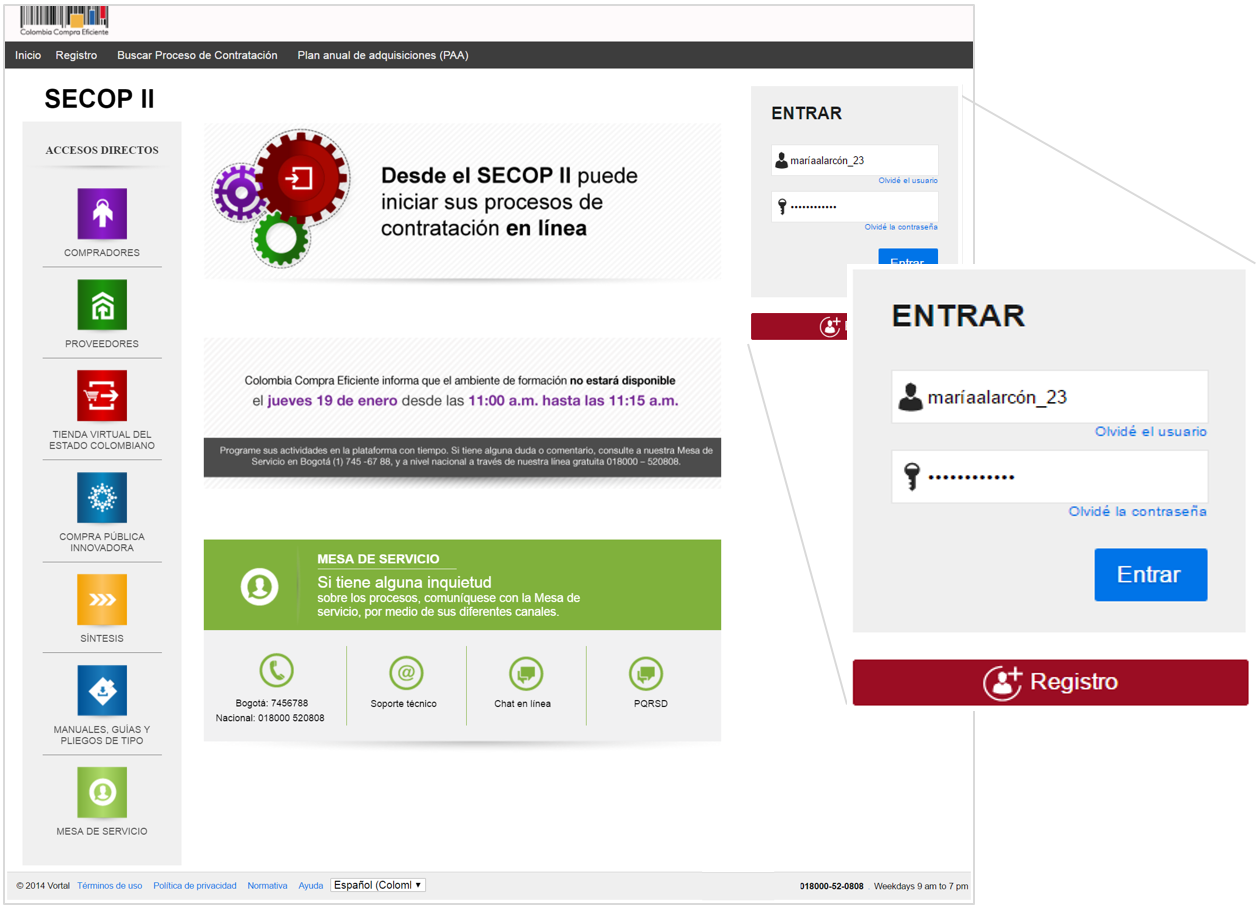Editar el Proceso de Contratación -4
d. En “Información del contrato” seleccione el tipo de contrato, la justificación de la modalidad de contratación y la duración estimada del contrato que puede ser definida en días, meses o años.
e. En “Dirección de notificaciones” hace referencia a la dirección de ejecución del contrato. Por defecto el SECOP II usa la dirección de la Unidad de Contratación (Área de compras) que creo el usuario administrador al configurar la cuenta de la Entidad Estatal en el SECOP II. Si quiere ingresar una dirección diferente quite la marca y modifíquela.